win7安装ipx协议的详细步骤
发布时间:2018-01-22 10:39:32 浏览数: 小编:kunyi
游戏玩家们可能都知道,我们玩红警、CS等游戏时,如果没有ipx协议,就没有办法通过局域网连接。但是在win7系统中是没有ipx协议的,我们需要自己手动安装。安装的步骤是怎样的呢?请大家跟着小编往下看。
相关推荐:华硕灵耀笔记本GHOST WIN7 X64专用版系统
1、首先去网上下载IPX/SPX协议包,将下载的压缩文件解压出来;

2、打开我的电脑,选择网络 右键属性;
3、进入网络和共享中心,点击【更改适配器设置】;

4、在当前使用的网络(无线网络就选择无线,使用网线就选择【本地连接】)上单击右键,选择“属性”;
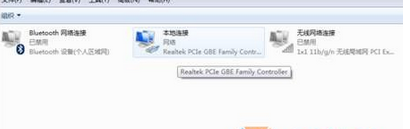
5、点击“安装”;
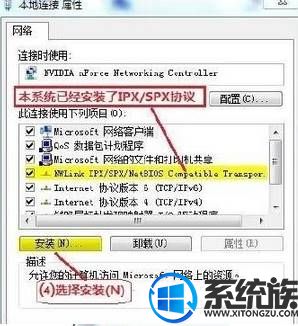
6、选中“协议”,点击“添加”;
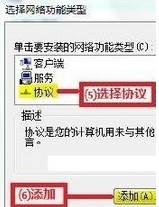
7、点击“从磁盘安装”;
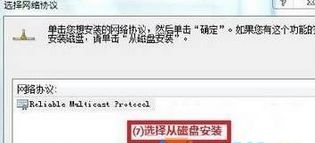
8、依次选择到我们之前解压的文件夹中的文件后点击打开;
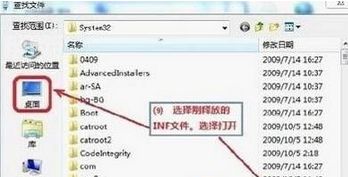
9、点击“确'定” 开始安装即可。
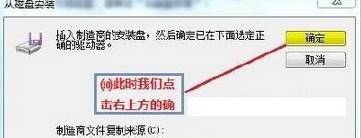
关于win7如何安装ipx协议的方法就跟大家分享到这里了,如果你喜欢小编带来的这篇教程,不妨把它收藏起来吧。
上一篇: win7待机时怎么设置才能不断网


















